E-Mail-Konto
Welche Möglichkeiten es gibt, Ihre E-Mails an der Uni abzurufen und die E-Mail-Programme richtig zu konfigurieren, können Sie anhand dieser Anleitung erfahren.
Weitere und spezifischere Anleitungen finden Sie hier.
Wenn Sie einen aktiven Account im Zentrum für Informations- und Medienverabeitung (ZIM) haben, dann besitzen Sie auch ein E-Mail-Postfach.
Dieses Postfach können Sie selbst konfigurieren (Kunden des ZWD-Teams nutzen bitte die Service-Schnittstelle von Outlook).
Folgende Dinge können Sie in der entsprechenden Schnittstelle unserer Webseite ändern:
- E-Mail-Alias
- E-Mailadresse, auf die weitergeleitet werden soll
- automatische Benachrichtigung (Autoreply)
- Spam-Filter Einstellungen
- Speicherplatz auf dem Mail-Server (Quota)
Mail-Konfiguration
Um Ihre E-Mail Daten zu ändern, müssen Sie sich zunächst in Ihren Account einloggen.
1. Login
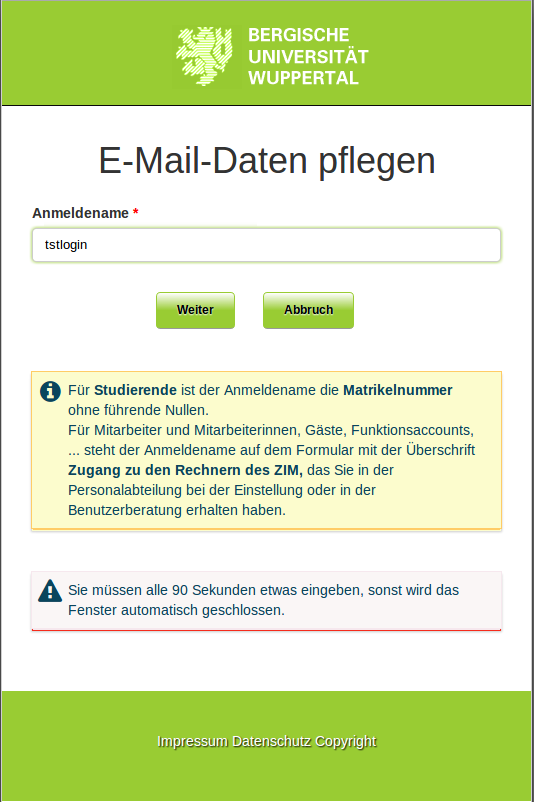
Nachdem Sie auf den grauen Button "Klicken Sie hier, um Ihre E-Mail-Daten zu ändern" geklickt haben, öffnet sich ein Pop-Up Fenster. Dort geben Sie bitte Ihren Accoutnamen (Matrikelnummer oder Mitarbeiter-Login) ein und klicken auf "Weiter".
2. Passworteingabe
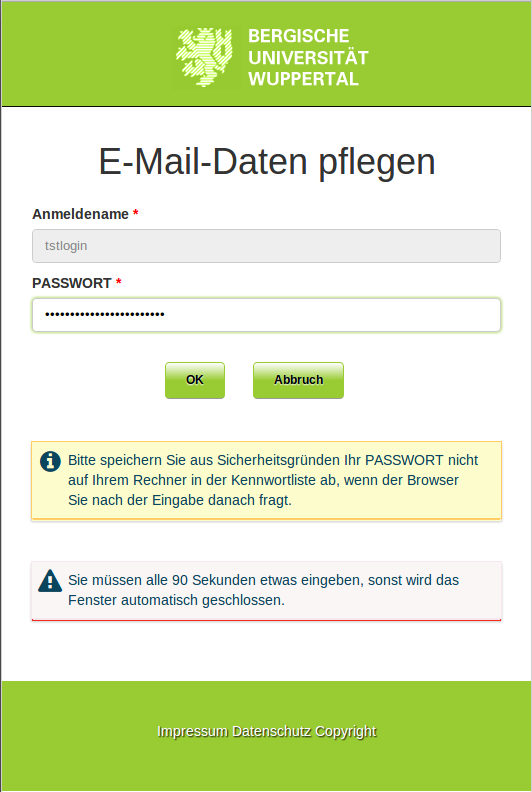
Als nächstes müssen Sie das Passwort, welches Sie für Ihren Account nutzen, eingeben und mit "OK" bestätigen.
3. Übersicht Mail Daten
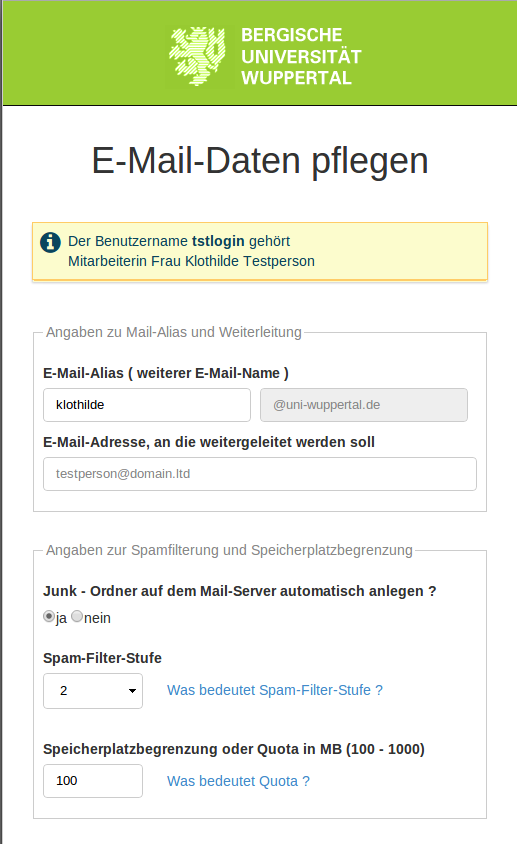
Nun müsste sich ein neues Fenster geöffnet haben, in dem Sie Ihre E-Mail-Daten einsehen und konfigurieren können.
Im oberen Teil haben Sie die Möglichkeit, Ihren Alias zu ändern (sofern Sie Mitarbeiter sind), eine Weiterleitung einzurichten und Einstellungen zur Spamfilterung und Speicherplatzerhöhung vorzunehmen.
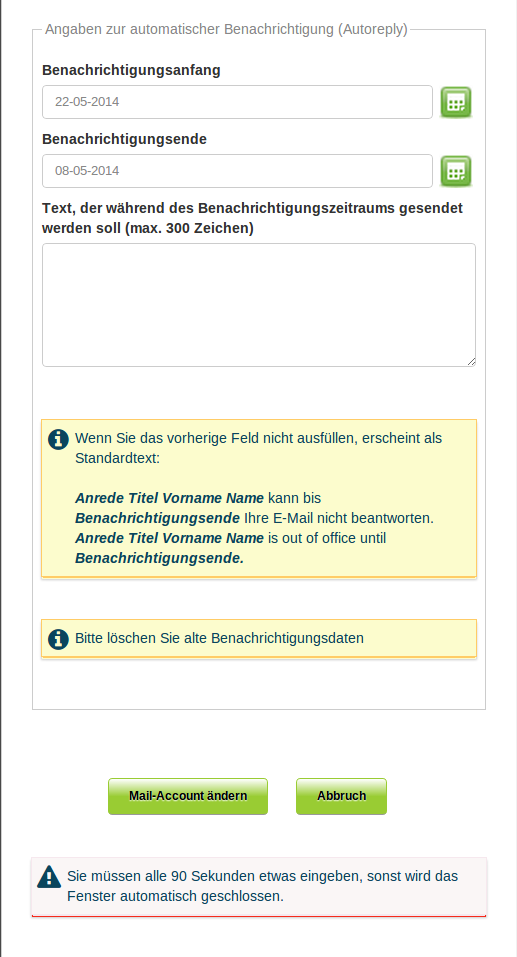
Im unteren Teil haben Sie die Möglichkeit eine automatische Benachrichtigung (Autoreply) einzurichten.
Nachdem Sie alle Einstellungen vorgenommen haben, gehen Sie auf "Mail-Account ändern" und Ihre Änderungen werden zum nächstmöglichen Zeitpunkt aktiv.
E-Mail-Alias ändern
Für Studierende ist der E-Mail-Alias fest vorgegeben. Er kann nicht selbst, sondern nur mit schriftlichem Antrag und triftigem Grund geändert werden (z.B. bei Heirat).
Mitarbeiter haben die Möglichkeit Ihren Alias über die Mail-Konfiguration zu ändern.
Alias belegt
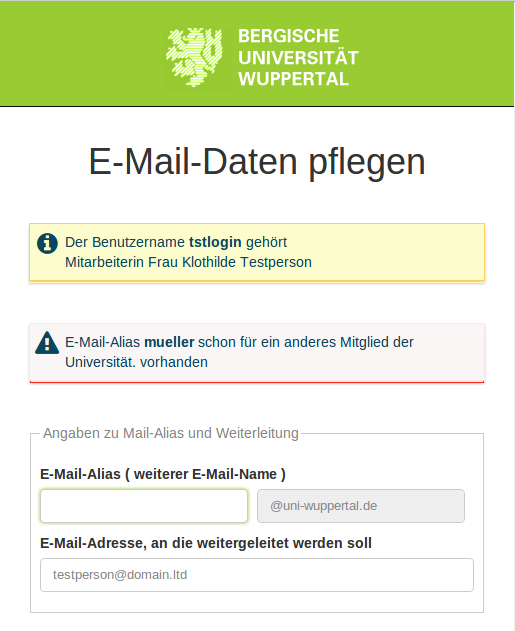
Wenn Sie eine Benachrichtigung erhalten, Ihr gewünschter Alias sei bereits belegt, liegt dies meist daran, dass Ihr Nachname sehr häufig vertreten ist. Das bedeutet Sie müssen einen Anfangsbuchstaben Ihres Vornamens oder den vollständigen Namen dazu nehmen und diesen bitte durch einen Punkt vom Nachnamen trennen (Bsp.: a.mueller@...).
Desweiteren sind Sonderzeichen und Umlaute nur bedingt bzw. gar nicht verwendbar.
Alias nicht erlaubt
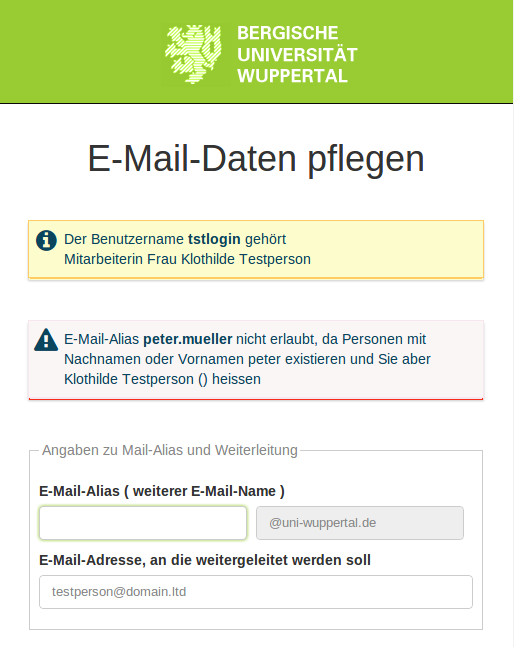
Erhalten Sie eine Fehlermeldung, der Alias sei nicht erlaubt, kann es mehrere Gründe dafür geben. Sie haben entweder einen falschen Vor- oder Nachnamen angegeben, der nicht zu Ihrem Accountnamen passt oder Sie haben Sonderzeichen oder Wörter verwendet, die nicht gestattet sind.
NOTE: Der Alias sollte/muss immer aus dem Namen oder einer Kombination aus Vor- und Nachnamen bestehen, damit eine Zuordnung von Dritten gewährleistet ist.
Alias geändert
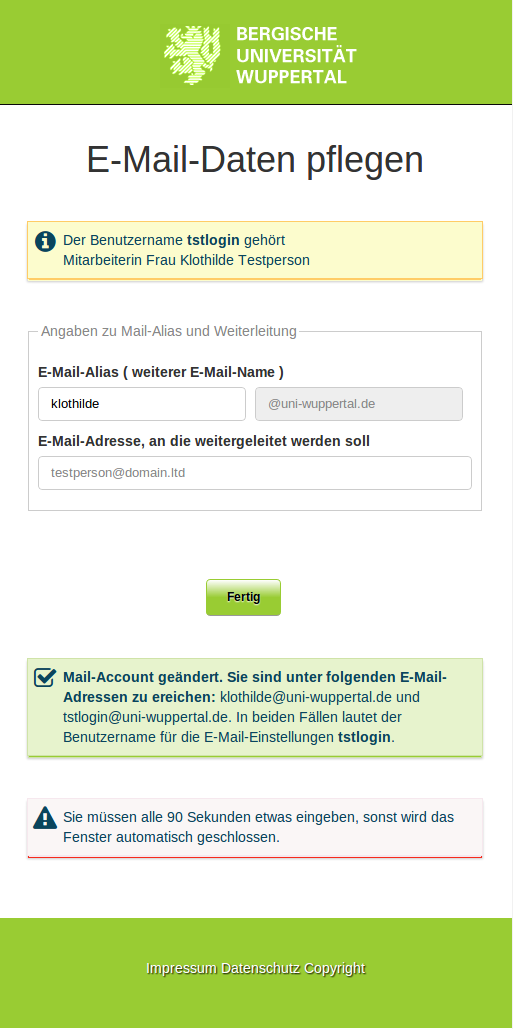
Wenn alle Regeln und Bestimmungen beim Setzen des Alias beachtet wurden, kriegen Sie eine Benachrichtigung unter welchen Adressen Sie erreichbar sind. Die eine ist die von Ihnen geänderte Adresse mit dem Alias und die andere Ihre E-Mail Adresse mit Ihrem Benutzernamen (login). Beide sind über den Benutzernamen bzw. Ihrem Login erreichbar.
Danach bitte auf "Fertig" klicken und das Pop-Up Fenster schließt sich.
Exchange Nutzer
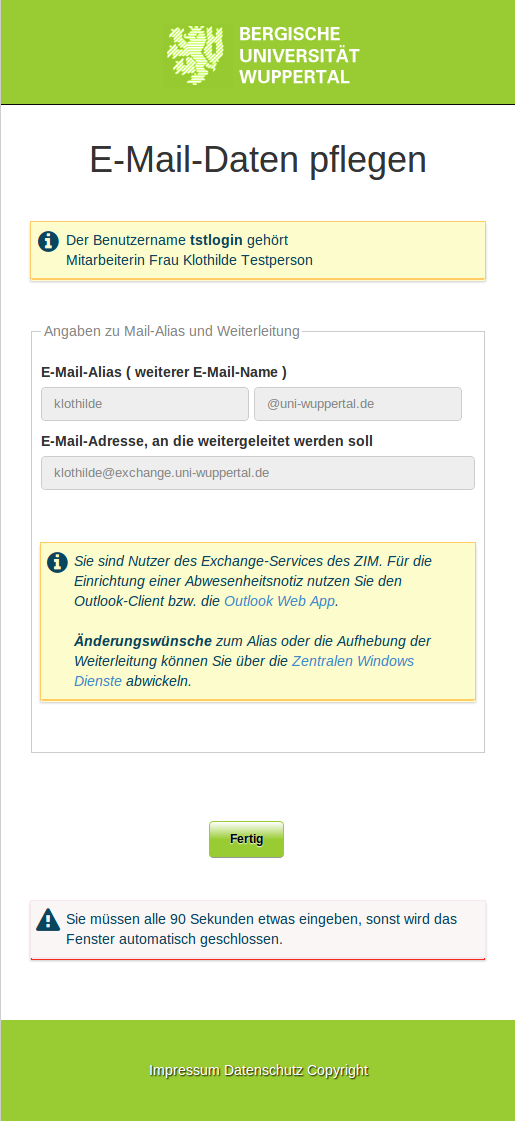
Exchange Nutzer haben zwar die Möglichkeit sich in die Mail-Konfiguration einzuloggen, allerdings erfolgen die Änderungen von Alias und Weiterleitung über die Zentralen Windows Dienste.
Eine automatische Benachrichtigung muss über den Outlook Client eingerichtet werden.
Weiterleitung einrichten
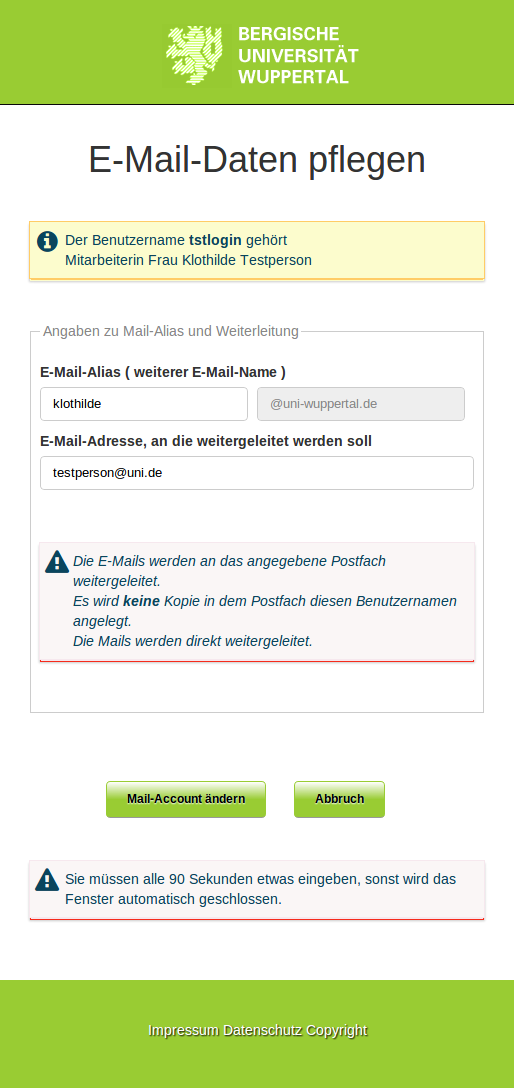
Wenn Sie unser Webmail Portal nicht nutzen wollen oder die vorgegebene Quota umgehen möchten, können Sie sich eine Weiterleitung zu einer beliebigen E-Mail-Adresse einrichten.
Einrichtung
Um die Weiterleitung einzurichten, müssen Sie lediglich die gewünschte Adresse in das dafür vorgesehene Feld einfügen und dann auf "Mail-Account ändern" klicken.
Wichtig: Zur Änderung einer Weiterleitung müssen Sie nach dem Löschen der alten E-Mailadresse erst an eine beliebige Stelle in Ihrem Browser klicken, bevor Sie anschließend eine neue E-Mailadresse eingeben. Dies dient dazu, dass das System die Löschung erkennt, und die neue Adresse verarbeiten kann. Andernfalls würde nach dem bestätigen der neuen Adresse weiterhin die alte bestehen bleiben.
Fertigstellung
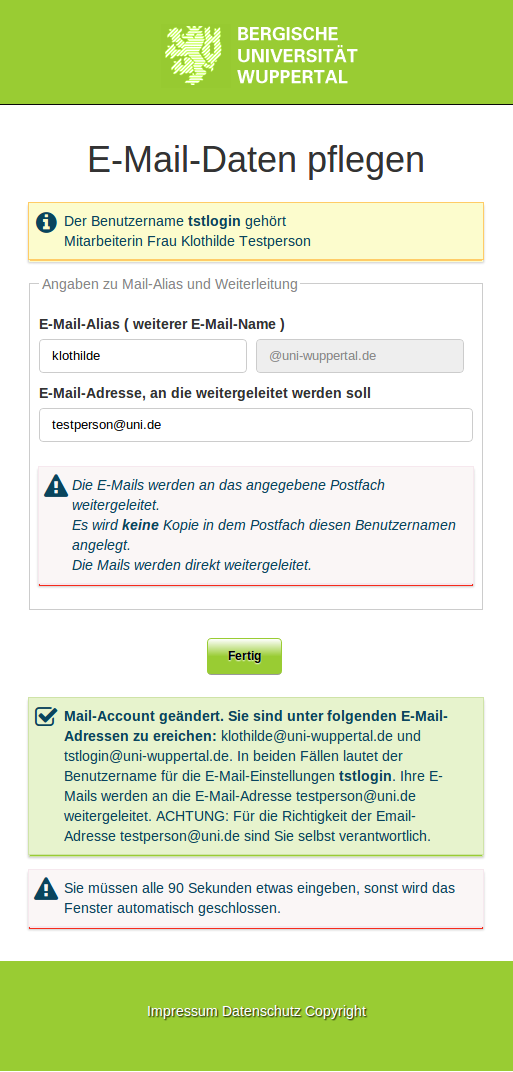
Nach Fertigstellung der Änderung, bekommen Sie eine Meldung, Ihr Account würde nun auf die vorher eingegebene Adresse weitergeleitet.
Die E-Mails werden danach auch nicht lokal auf Webmail gespeichert, sondern direkt an die gewünschte Adresse geschickt.
Automatische Benachrichtigung
Als Webmail-Nutzer haben Sie die Möglichkeit eine automatische Benachrichtigung (Auto-Reply) einzurichten, falls Sie für einen gewissen Zeitraum nicht verfügbar sind.
Einrichtung einer Benachrichtigung
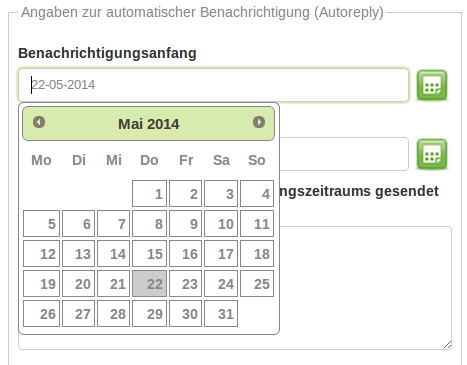
Sie können in der oberen Zeile, wenn Sie auf den grünen Button rechts neben dem Feld "Benachrichtigungsanfang" klicken, das Anfangsdatum Ihrer automatischen Benachrichtigung auswählen.
Das gleiche gilt für das Enddatum.
Danach müssen Sie nur noch Ihren gewünschten Text eingeben, den Personen, die versuchen Sie zu kontaktieren, erhalten sollen.
Zum Schluss auf den Button "Mail-Account ändern" klicken und die Einstellungen wurden übernommen.
Adressbuch im eigenen Mail-Programm
Das ZIM betreibt einen zentralen LDAP-Verzeichnisdienst.
Dieser enthält alle Mitarbeiter der BUW mit den aktuellen Kontaktdaten. Sie können das LDAP-Verzeichnisdienst als Adressbuch in Ihrem E-Mail Client einbinden, um hochschulintern die Suche nach Mailadressen zu vereinfachen.
Im einzelnen finden Sie in dieser Beschreibung die LDAP-Server-Einstellungen für
Falls Sie hier nicht die Beschreibung zu Ihrem E-Mail-Programm finden, hier die Parameter, die bei den Einstellungen verlangt werden :
LDAP server or server name: kontakte.uni-wuppertal.de
LDAP Server-Port: 389/636 (SSL empfohlen)
Basis-DN oder Suchbasis: ou=university,dc=uni-wuppertal,dc=de
